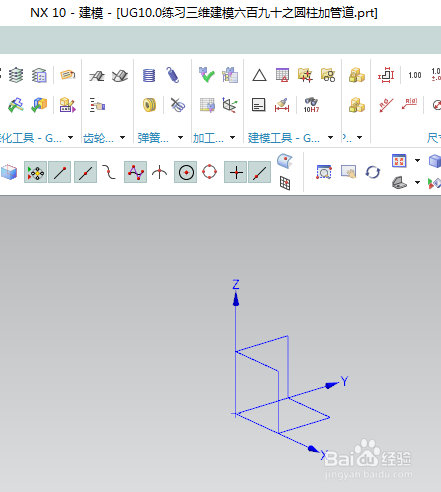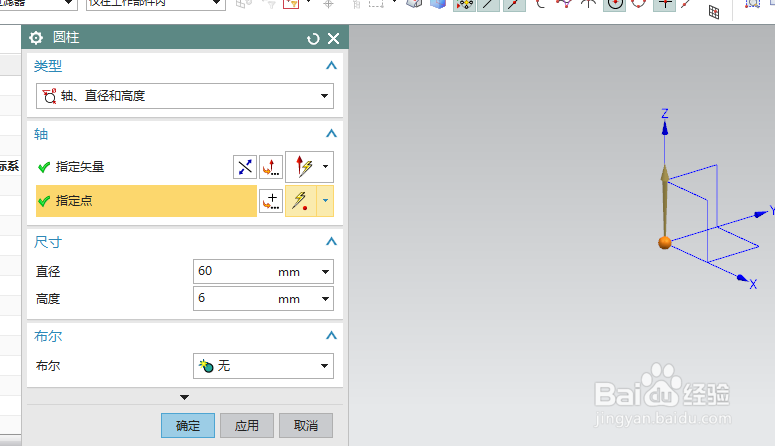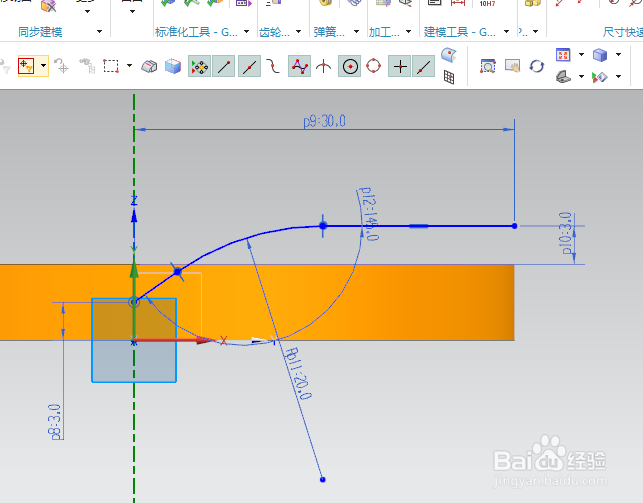UG10.0练习三维建模六百九十之圆柱加管道
1、如下图所示,打开UG10.0软件,新建一空白的文件,另存为:UG10.0练习三维建模六百九十之圆柱加管道
2、如下图所示,执行【】菜单——插入——设塥骈橄摆计特征——圆柱体【】指定矢量Z轴,指定点:坐标原点,设置尺寸:直径60,高度6,点击确定。
3、如下图所示,草图——XZ平面——确定,鹩梏钔喔三步进入草图。激活轮廓命令,画一斜线和一水平线,添加几何约束,斜线左端点在纵轴上,激活圆角命令,创建一个圆弧角,激活快速尺寸命令,标注尺寸:水平线距离实体上边线3,水平线右端点距离纵轴30,斜线左端点距离横轴3,双击修改半径R20,角度145度,点击完成,退出草图。
4、如下图所示,执行【菜单——插入——扫掠——管道】,选择草图曲线,设置外径为7,内径为0,点击确定。
5、如下图所示,点击工具栏中的合并命令,选中两个实体,点击确定完成合并。
6、如下图所示,点击工具栏中的抽壳命令,选择圆柱端面,和大圆底面,设置厚度为0.2,点击确定,
7、如下所示,隐藏基准坐标系,显示设置为着色,至此,这个三维实体就建模完成,本次练习结束。
声明:本网站引用、摘录或转载内容仅供网站访问者交流或参考,不代表本站立场,如存在版权或非法内容,请联系站长删除,联系邮箱:site.kefu@qq.com。
阅读量:29
阅读量:59
阅读量:47
阅读量:76
阅读量:76